1 环境要求 {#1-%E7%8E%AF%E5%A2%83%E8%A6%81%E6%B1%82}
- 操作系统: 可运行 Docker 的 OS X 操作系统
- CPU/内存: 4 核 8 G
- 磁盘空间: 200G
2 部署安装 {#2-%E9%83%A8%E7%BD%B2%E5%AE%89%E8%A3%85}
2.1 安装 Docker并启动 {#2.1-%E5%AE%89%E8%A3%85-docker%E5%B9%B6%E5%90%AF%E5%8A%A8}

2.2 Docker 设置 {#2.2-docker-%E8%AE%BE%E7%BD%AE}
需要添加 /opt/metersphere 路径

2.3 下载安装包 {#2.3-%E4%B8%8B%E8%BD%BD%E5%AE%89%E8%A3%85%E5%8C%85}
2.4 解压安装包 {#2.4-%E8%A7%A3%E5%8E%8B%E5%AE%89%E8%A3%85%E5%8C%85}

2.5 进入解压好的安装包 {#2.5-%E8%BF%9B%E5%85%A5%E8%A7%A3%E5%8E%8B%E5%A5%BD%E7%9A%84%E5%AE%89%E8%A3%85%E5%8C%85}

2.6 执行安装 {#2.6-%E6%89%A7%E8%A1%8C%E5%AE%89%E8%A3%85}
执行安装命令: sh install.sh,安装过程中的提示,输入 y

2.7 安装完成 {#2.7-%E5%AE%89%E8%A3%85%E5%AE%8C%E6%88%90}

3 常见问题及解决方式 {#3-%E5%B8%B8%E8%A7%81%E9%97%AE%E9%A2%98%E5%8F%8A%E8%A7%A3%E5%86%B3%E6%96%B9%E5%BC%8F}
3.1 安装过程中发现报错了,具体如下 {#3.1-%E5%AE%89%E8%A3%85%E8%BF%87%E7%A8%8B%E4%B8%AD%E5%8F%91%E7%8E%B0%E6%8A%A5%E9%94%99%E4%BA%86%EF%BC%8C%E5%85%B7%E4%BD%93%E5%A6%82%E4%B8%8B}

3.1.1 由于 mac 系统命令问题,获取本地 ip 失败了 {#3.1.1-%E7%94%B1%E4%BA%8E-mac-%E7%B3%BB%E7%BB%9F%E5%91%BD%E4%BB%A4%E9%97%AE%E9%A2%98%EF%BC%8C%E8%8E%B7%E5%8F%96%E6%9C%AC%E5%9C%B0-ip-%E5%A4%B1%E8%B4%A5%E4%BA%86}
解决方案:
这里可以忽略,安装完成后修改 /opt/metersphere/.env 即可,可参考问题 3.5
3.1.2 没有安装 service 命令 {#3.1.2-%E6%B2%A1%E6%9C%89%E5%AE%89%E8%A3%85-service-%E5%91%BD%E4%BB%A4}
解决方案:
在安装系统之前就要求启动 docker 了,该报错也可以忽略
3.1.3 提示 No such file or directory {#3.1.3-%E6%8F%90%E7%A4%BA-no-such-file-or-directory}
该类错误,都是在 copy 文件失败了,需要手动复制一下
解决方案:
1、将安装包路径下 metersphere 文件夹下的全部文件复制到 /opt/metersphere/ 文件下

2、查看是否复制成功

3、重新执行安装包下的安装命令

3.2 安装过程中的报错日志,创建容器失败,找不到文件或目录 {#3.2-%E5%AE%89%E8%A3%85%E8%BF%87%E7%A8%8B%E4%B8%AD%E7%9A%84%E6%8A%A5%E9%94%99%E6%97%A5%E5%BF%97%EF%BC%8C%E5%88%9B%E5%BB%BA%E5%AE%B9%E5%99%A8%E5%A4%B1%E8%B4%A5%EF%BC%8C%E6%89%BE%E4%B8%8D%E5%88%B0%E6%96%87%E4%BB%B6%E6%88%96%E7%9B%AE%E5%BD%95}

解决方案:
将 /opt/metersphere 目录下的 docker-compose-*.yml 里找【volumes】,将下面定义的路径替换到上面的位置,按照下面要求进行修改。(Mac 下的 docker 不要用单独的 volumes 定义,将下面路径写到上面,下面 volumes 部分可删)

之后 执行 msctl reload 命令
3.3 执行msctl reload ,后发现有部分容器没有起来 {#3.3-%E6%89%A7%E8%A1%8Cmsctl-reload-%EF%BC%8C%E5%90%8E%E5%8F%91%E7%8E%B0%E6%9C%89%E9%83%A8%E5%88%86%E5%AE%B9%E5%99%A8%E6%B2%A1%E6%9C%89%E8%B5%B7%E6%9D%A5}
解决方案:
1、执行命令 docker logs -f zookeeper (图中使用的是容器ID)查看该容器日志,发现没有权限

2、将docker-compose-kafka.yml 文件中的挂载目录为由原来的 /bitnami 改为 /data (注意有两个),然后执行 msctl reload

3.4 执行完成后发现 ms-prometheus 服务是 Restarting 状态 {#3.4-%E6%89%A7%E8%A1%8C%E5%AE%8C%E6%88%90%E5%90%8E%E5%8F%91%E7%8E%B0-ms-prometheus-%E6%9C%8D%E5%8A%A1%E6%98%AF-restarting-%E7%8A%B6%E6%80%81}
解决方案:
1、输入docker logs ms-prometheus,发现没有权限

2、手动给 prometheus 目录赋权
chmod +777 /opt/metersphere/conf/prometheus
chmod +777 /opt/metersphere/data/prometheus
之后执行 docker stop ms-prometheus 和 docker rm ms-prometheus,然后在执行 msctl reload
3.5 msctl status 发现 ms-server服务没有起来 {#3.5-msctl-status-%E5%8F%91%E7%8E%B0-ms-server%E6%9C%8D%E5%8A%A1%E6%B2%A1%E6%9C%89%E8%B5%B7%E6%9D%A5}
解决方案:
1、输入 docker logs ms-server 发现没成功连接 redis 和 kafka

2、修改 /opt/metersphere/.env 文件(如图),之后执行 msctl reload

查看服务状态,全部正常,浏览器正常访问 http://localhost:8081/


 51工具盒子
51工具盒子


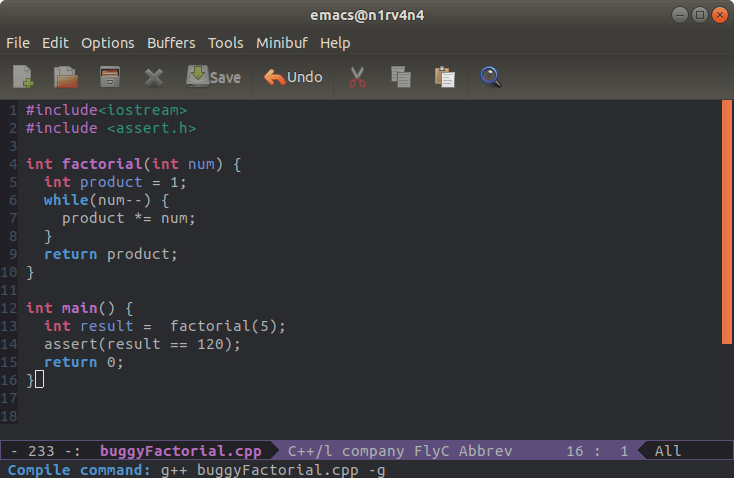
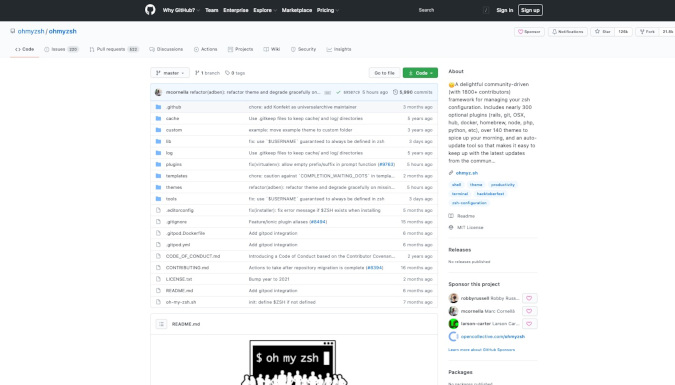

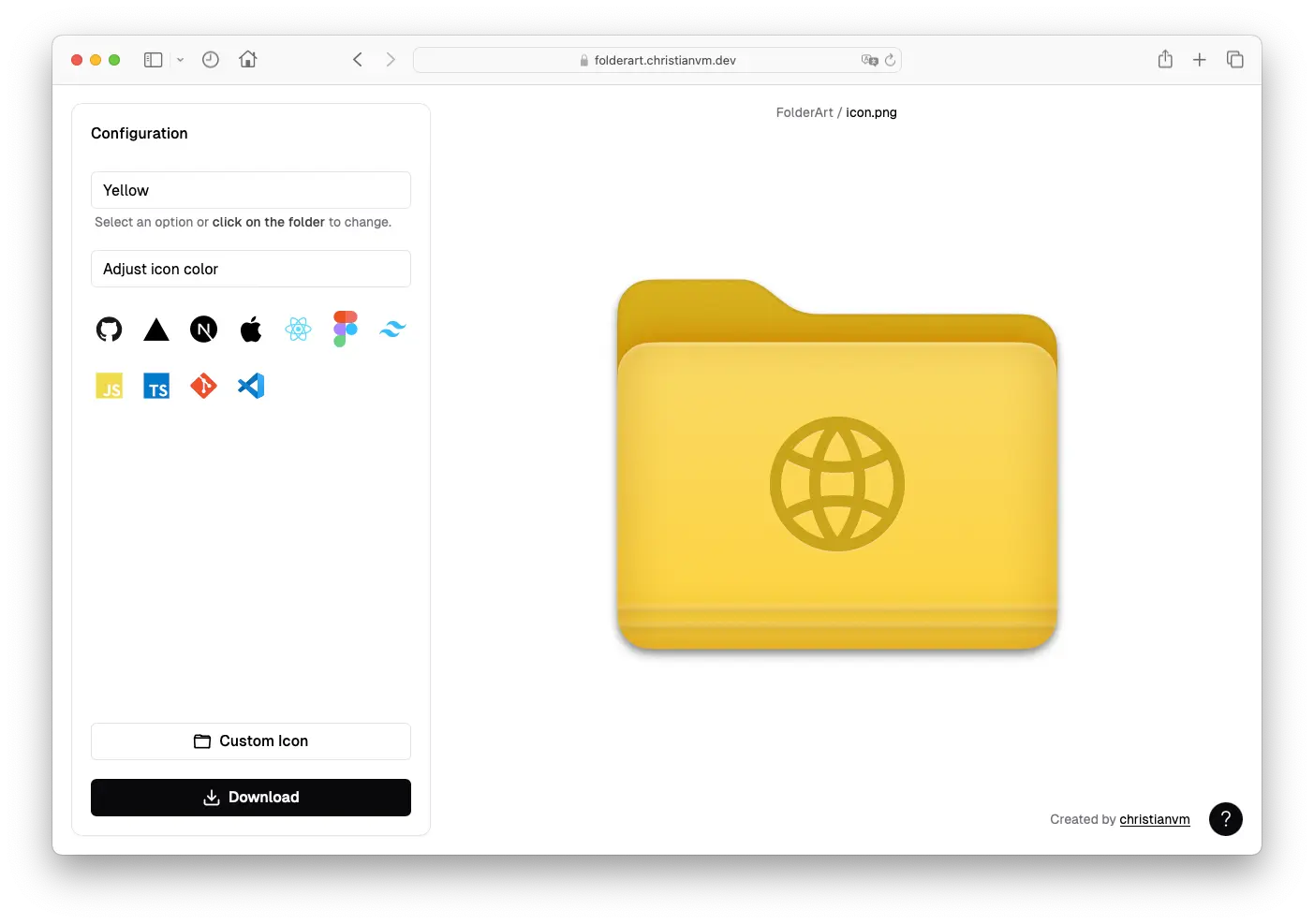
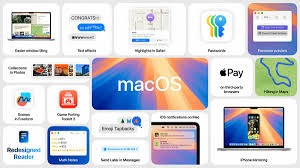
![! [rejected] master -> master (non-fast-forward)Git推送本地分支到远程分支报错(](http://static.51tbox.com/static/2024-08-29/col/e796e2e9790ab1d05366fe5de4ef682f/56cc95152209433cb0cf7164b4f65e6a.png.jpg)